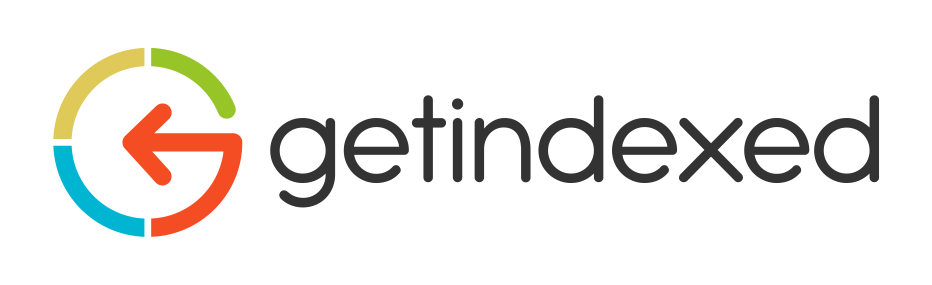Vielen Dank schonmal vorab für dein Vertrauen! Ich freue mich, dich als getIndexed-Nutzer begrüßen zu dürfen.
Das Setup geht schnell von der Hand, wenngleich es etwas ungewohnt ist. Die Dokumentation wirkt länger, als sie ist. Denn so sollten keine Fragen offen bleiben.
Wichtig: Damit alles reibungslos klappt, durchlaufe den Prozess genau in dieser Reihenfolge:
- Google Cloud „Dienstkonto“ erstellen und die Indexing API aktivieren
- Das Dienstkonto als Inhaber zur Google Search Console hinzufügen. Dazu musst du selbst Inhaber der gewünschten Property sein!
- Anschließend das gewünschte Projekt in getIndexed anlegen und den JSON-Key hinterlegen
Bei Fragen kannst du dich einfach bei mir unter stephan@getindexed.io melden. Wirf alternativ einen Blick auf die FAQ.
Lass uns das Google Dienstkonto erstellen.
- Gehe auf diese Seite
- Akzeptiere die Nutzungsbedingungen
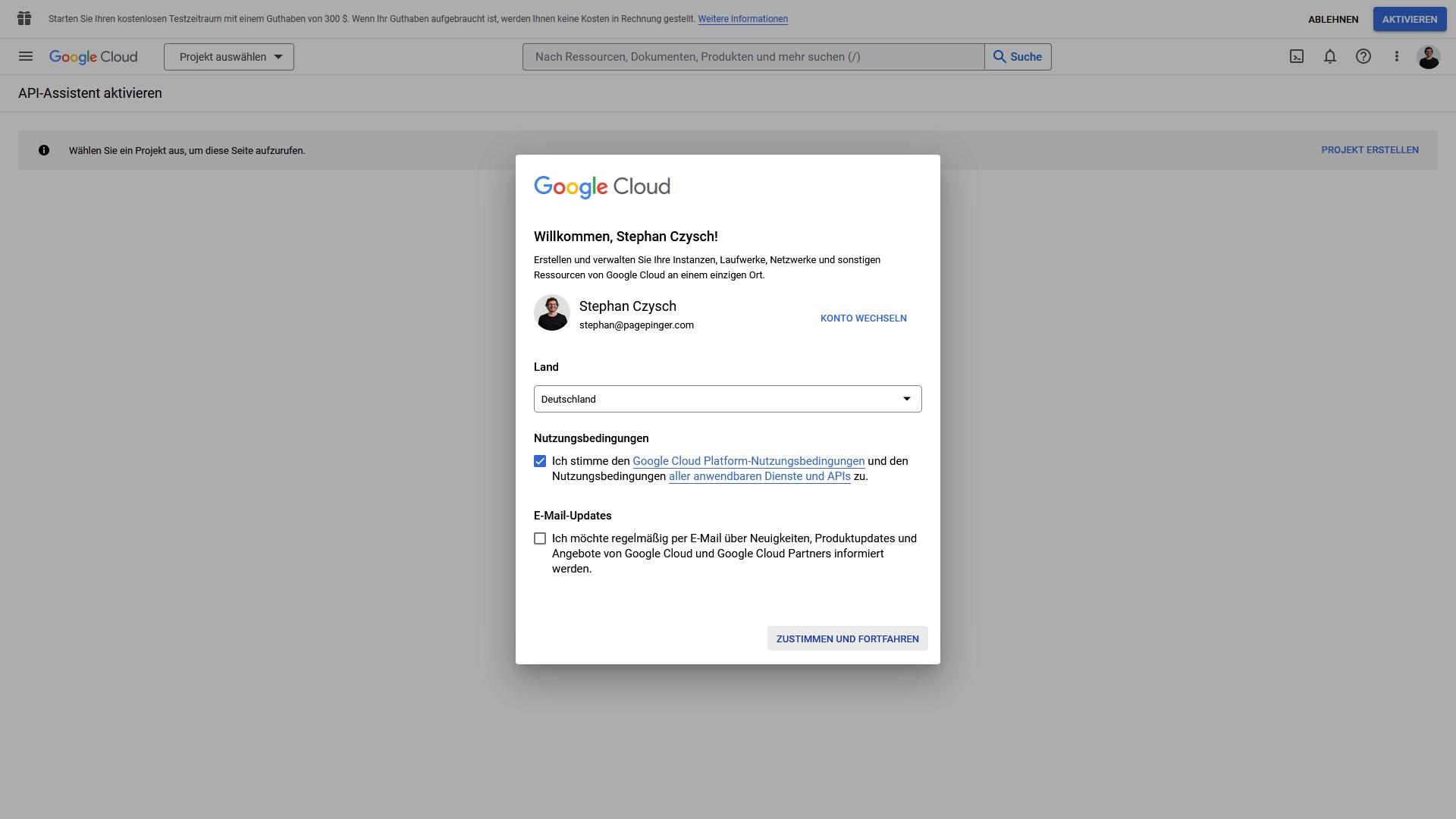
- Klicke auf Projekt auswählen (oben links). Wähle in der aufgehenden Maske „Neues Projekt“ (oben rechts)
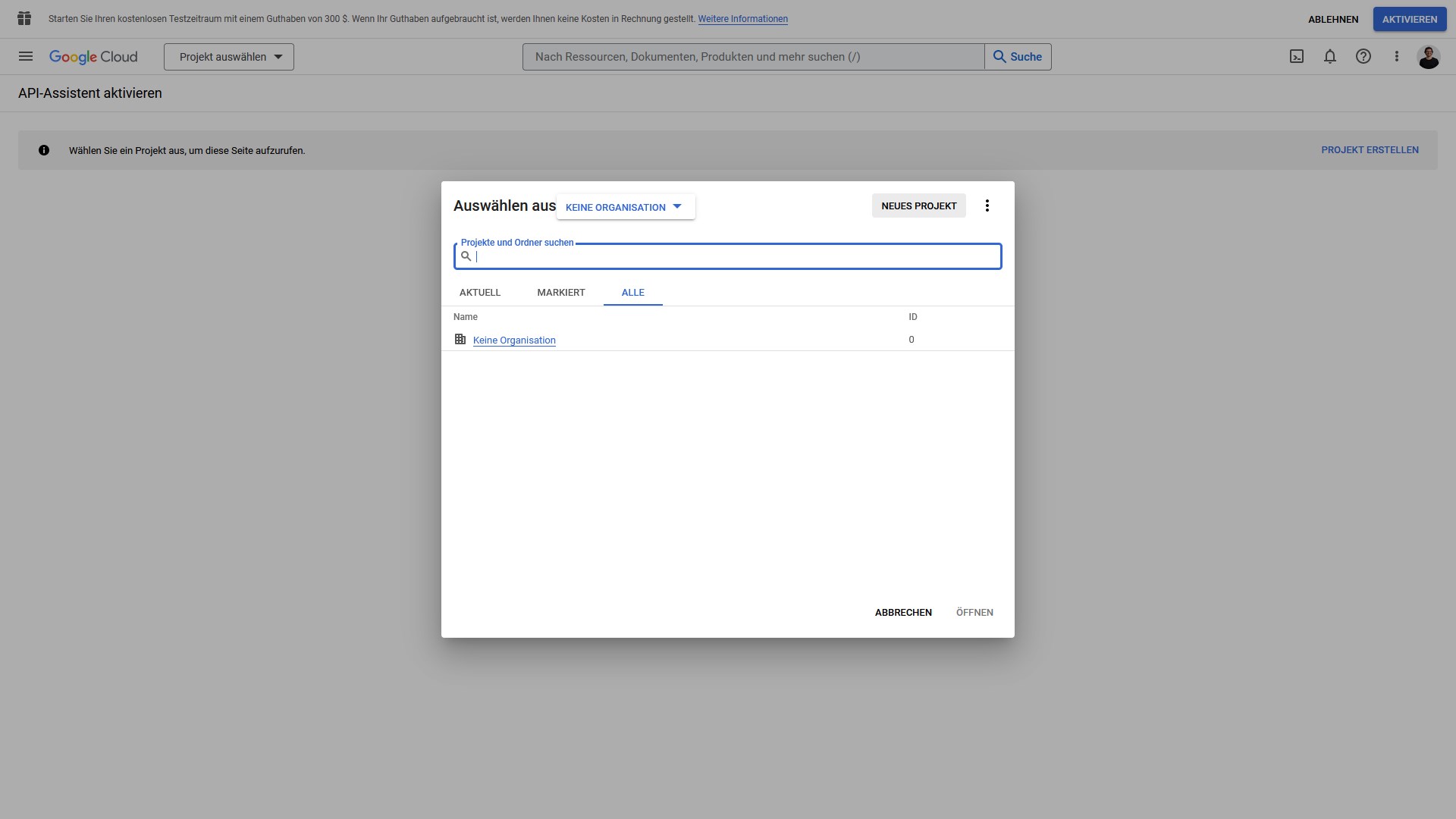
- Lege ein Projekt mit beliebigen Namen an und klicke auf Erstellen

- Bestätige das Projekt und aktiviere die „Indexing API“
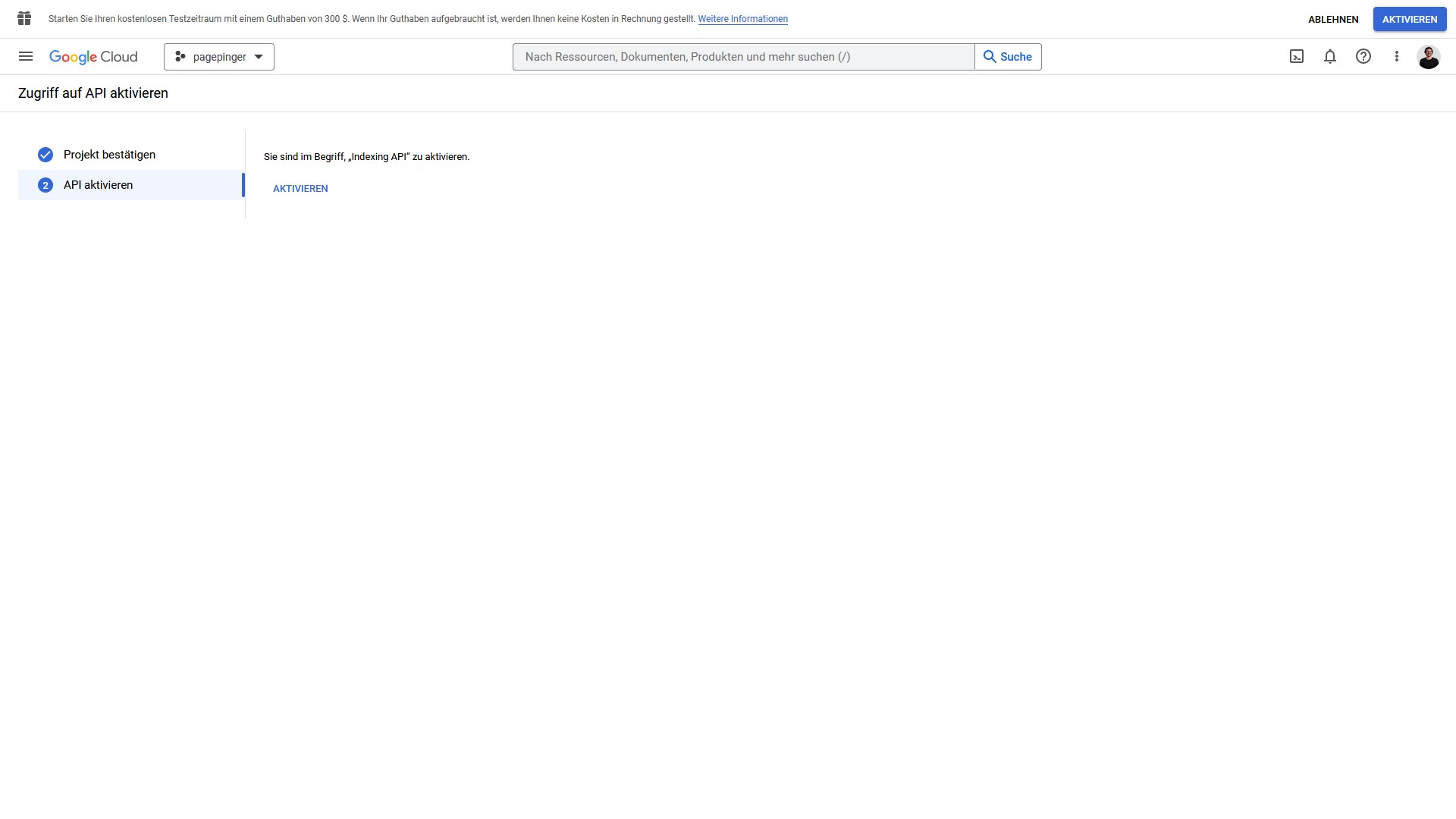
- Klicke oben links auf die drei Striche neben Google Cloud, gehe auf „IAM und Verwaltung“ und dann auf „Dienstkonto„

- Auf der Maske mit Dienstkonto klicke auf „Dienstkonto erstellen“ in der Zeile unterhalb der Suchmaske

- Lege dein Dienstkonto mit beliebigen Namen an

- Nachdem das Konto angelegt wurde, gelangst du auf die Übersichtsseite. Klicke neben der E-Mail-Adresse auf die drei Punkte und wähle „Schlüssel verwalten„
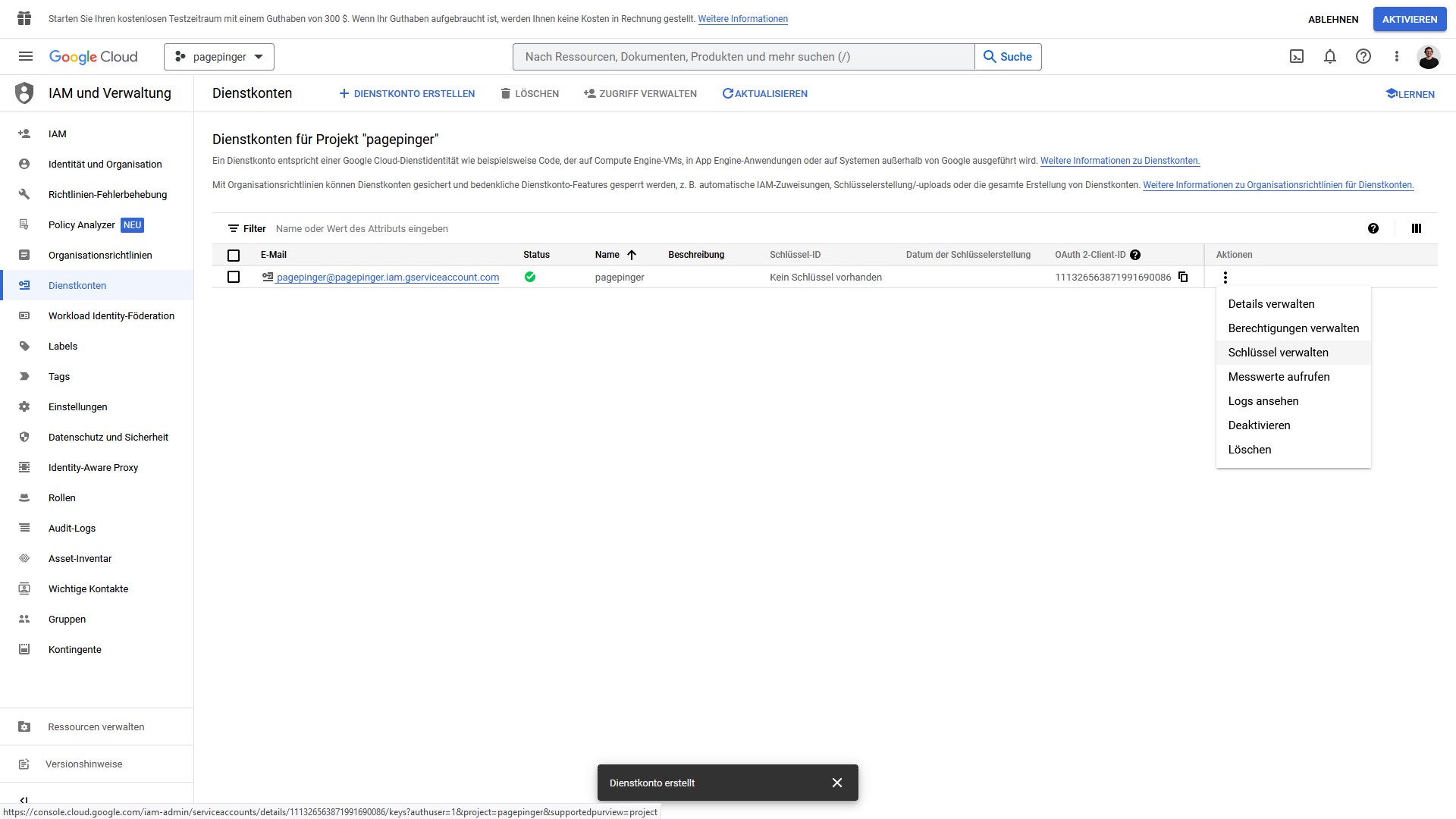
- Klicke auf „Schlüssel hinzufügen“ und dann auf „Neuen Schlüssel erstellen“

- Wähle als Typ „JSON“ und klicke auf „Erstellen“. Der Schlüssel wird automatisch für dich heruntergeladen

- Kopiere die E-Mail-Adresse des Dienstkontos und wechsel zur Google Search Console

- Füge nun in der Google Search Console die E-Mailadresse des Dienstkontos als Inhaber zur Website hinzu. Klicke dazu auf „Einstellungen“ => „Nutzerverwaltung„. Wichtig: Du musst selbst Inhaber sein, um weitere Inhaber zur Google Search Console hinzufügen zu können! Wichtig: „Uneingeschränkt“ reicht als Zugriffsrecht nicht, dann erhältst du beim Einreichen der URLs einen Fehler. Es muss als Berechtigung Inhaber gewählt werden!

- Wechsel jetzt zu getIndexed und erstelle ein neues Projekt. Gib dazu einen Projektnamen an, definiere die Domain und kopiere den JSON-Key in die Eingabemaske. Alternativ kannst du den Key auch hochladen oder den eines bereits in getIndexed hinterlegten Dienstkontos verwenden. Allerdings teilen sich dann alle mit diesem Dienstkonto verbundenen Projekte das tägliche Google-Limit von 200 Anfragen.